「Zoomで顔出ししたくない…」と感じる理由はさまざま。
とはいえ、“顔出しせずにZoom会議に参加するのは失礼?”と不安に思う人も多いのではないでしょうか。
そこで本記事では、顔出しなしでもZoomで好印象を与える方法を画像付きでわかりやすく解説します。
Zoomで顔出しなしでも印象良く参加する方法
1. プロフィール画像と表示名を設定する
Zoomで顔出しせずに参加したい場合、ビデオをオフにするのが最もシンプルな方法です。
しかし、ただビデオをオフにするだけでは、初期設定のアイコンと名前が表示されるだけになり、相手に無機質な印象を与えてしまう可能性があります。
そこで活用したいのが、Zoomのプロフィール画像と表示名の設定です。
プロフィール画像と表示名の設定方法(スマホアプリ版)
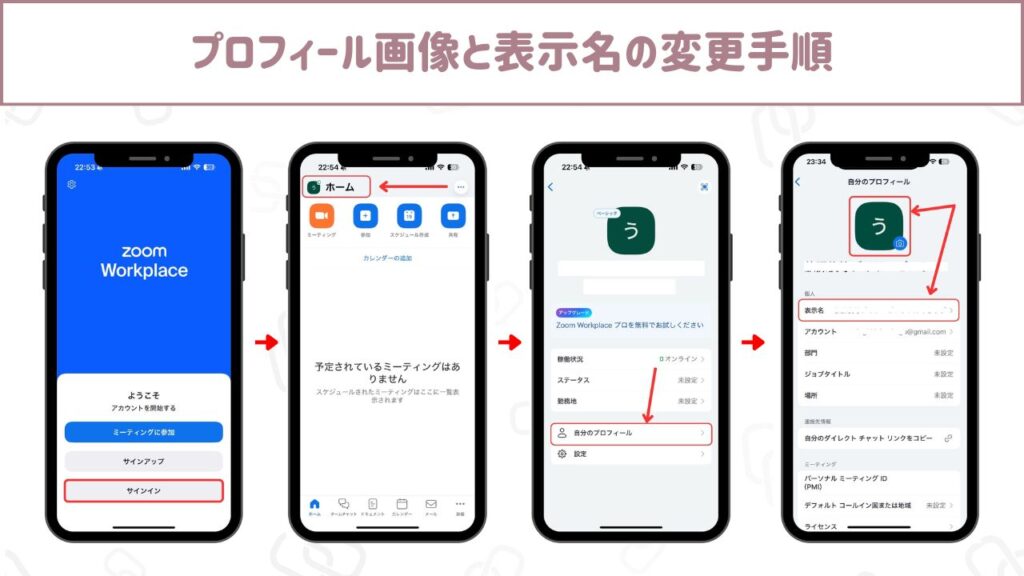
①サインイン → ②ホームを選択 → ③自分のプロフィールを選択 → ④アイコンまたは表示名を選択
自分の写真を使いたくない人はイラストアイコンがおすすめ!
自分の写真を公開したくない場合は、イラストや似顔絵アイコンを使うのがおすすめです。
親しみやすく清潔感のあるアイコンを設定しておけば、顔出しなしでも自然に見え、相手に違和感を与えません。
- クオリティ重視の方には「ココナラ」がおすすめ
ココナラなどのサービスを活用すると、印象のよい似顔絵アイコンをオーダーメイドで作成できるので、ビジネス用途やオンライン講座などきちんと感を出したい場面にぴったりです。 - 無料で今すぐ使いたい方には「ChatGPT」
ChatGPTの画像生成機能を使えば、シンプルなアイコン画像を無料で作成できます。急ぎの場合やカジュアルな場面で使いたいときに手軽です。
2. 自分に似せたアバターを使用する
Zoomにはアバター機能が備わっています。
写真やアイコンとは異なり、アバターは自分の顔の動きに合わせて動いてくれるので、自分の顔に近いアバターを作成すれば無機質な印象を避けられます。
アバターの設定方法(Windows/Mac)
[前提条件]
- Zoomのデスクトップアプリを使用していること
- アプリのバージョンが「5.10.0」以降であること
- Zoomアカウントにログインしていること
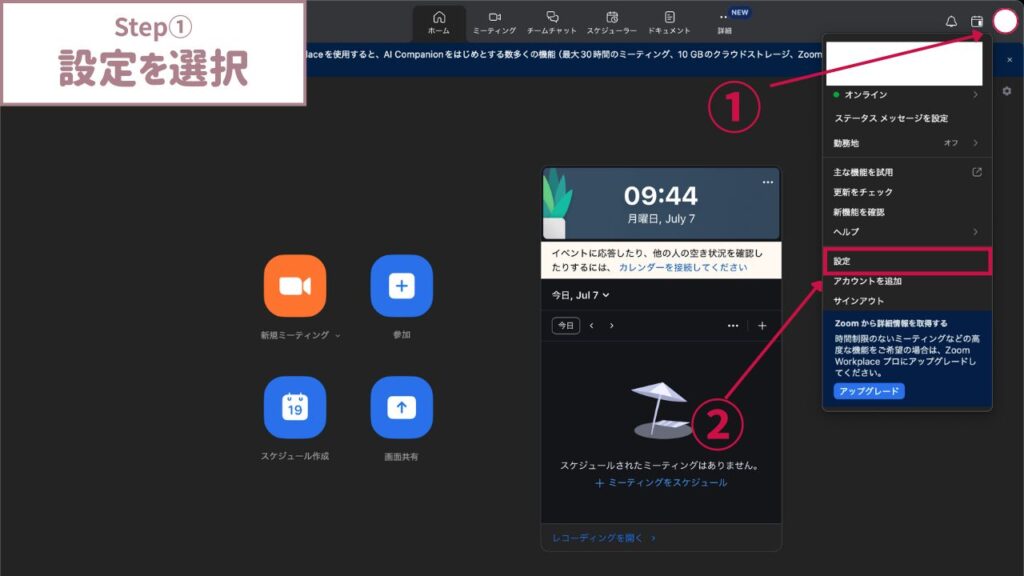
[+]ボタンで自分好みにカスタマイズ
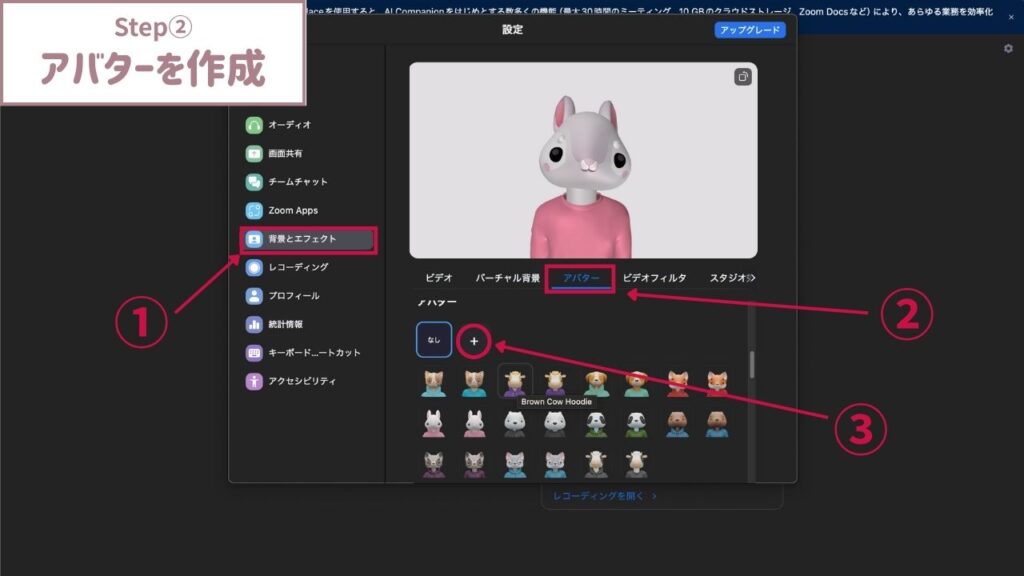
必要に応じてバーチャル背景も設定
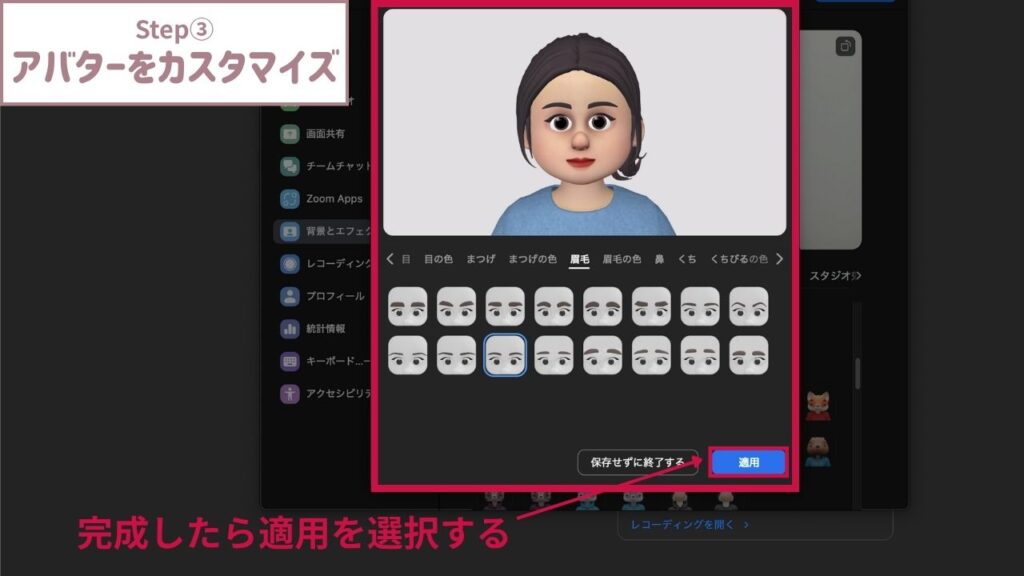
作成したら【適用】を選択
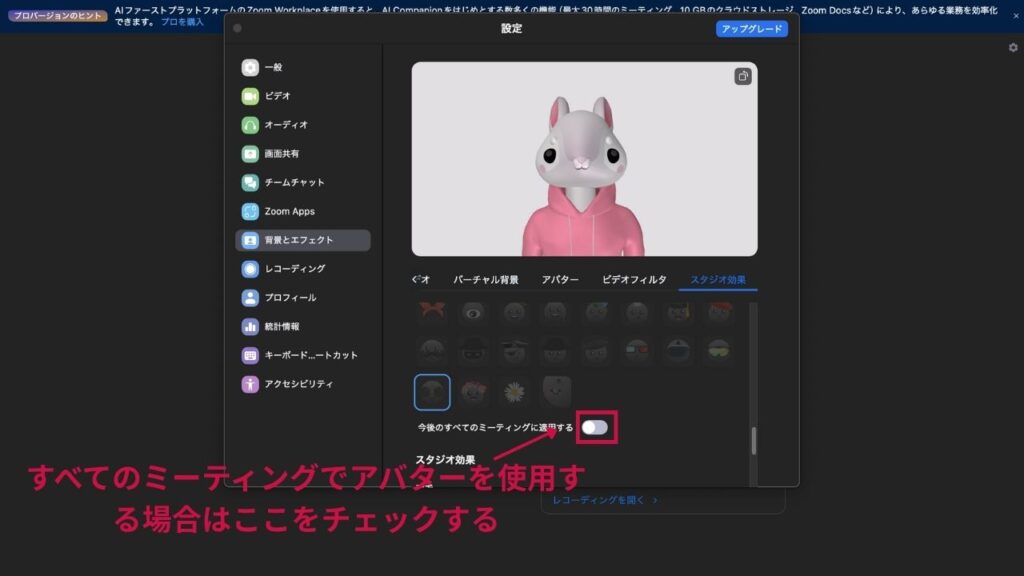
今後、すべてのミーティングでアバターを使用したい場合は【今後のすべてのミーティングに適用する】にチェックを入れます。
顔出し事故を防ぐための便利グッズ
Zoomに映りたくないのに、「ちょっとだけ映ってしまった」そんな事故を防ぐには、物理的なアイテムも効果的です。
カメラカバー(スライド式)
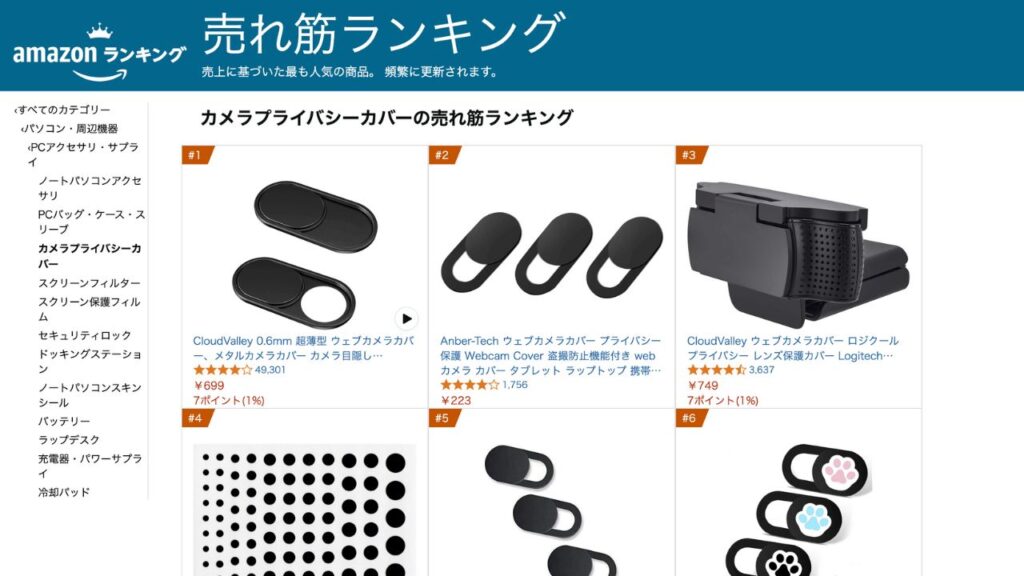
PCのカメラ部分に貼り付ける「カメラカバー」を使えば、必要なときだけ開けて、使わないときは閉じておくだけでプライバシーを守ることができます。
特に、デスクトップPCのようにカメラが常にむき出しになっている環境で遠隔操作でカメラが起動されてしまったとしても安心です。
Zoomが重い・音が途切れるときの原因と対処法

Zoomの通話中に音声が途切れたり、画面がカクカクしたりすると、相手にとって大きなストレスになります。
また、通信が不安定なままだと、「ネット環境が悪い人」「準備不足なのかな?」といったマイナスの印象を与えてしまうことも。
こうしたトラブルは、Zoomが重くなる原因や通信環境に問題があるケースが多く、ちょっとした対策で改善できることもあります。
よくある原因①:通信環境が不安定
Zoomの映像や音声が途切れる原因の多くは、インターネット回線の不安定さにあります。
WiFiの電波が弱かったり、家族が同時に動画視聴やゲームをしていたりすると、帯域が圧迫されてZoomが重くなることがあります。
対処法:
- 可能であればWiFiではなく有線LAN接続に切り替える
- より高速かつ安定した光回線を導入する
- ルーターとの距離を近づける、または中継機を使用する
- Zoom使用中は、他の機器での大容量通信(YouTubeやNetflixなど)を控える
よくある原因②:PCやスマホの処理能力不足
古いパソコンやスペックの低いスマホでは、Zoomを快適に動かすための処理能力が足りず、音声や映像が遅延したりフリーズしたりすることがあります。
対処法:
- 不要なアプリやブラウザのタブを閉じて、メモリ使用量を減らす
- 可能なら、スペックの高いデバイスに変更する
- Zoomアプリを最新バージョンにアップデートすることで軽量化される場合もある
よくある原因③:Zoom側の設定や不具合
意外と見落とされがちなのが、Zoomアプリの設定ミスやバージョンの不具合です。古いバージョンを使っていたり、HD画質のままで接続していると、負荷が高くなることがあります。
対処法:
- Zoomアプリが最新版になっているか確認する
- ビデオのHD設定をオフにする(設定 → ビデオ →「HDを有効にする」のチェックを外す)
Web会議がサクサク進む!おすすめの通信回線
Zoomを快適に使いたいなら、安定した高速WiFiの導入が効果的です。
ここでは、在宅ワークやWeb会議に向いている人気回線を紹介します。
安定&速度重視なら「NURO光」
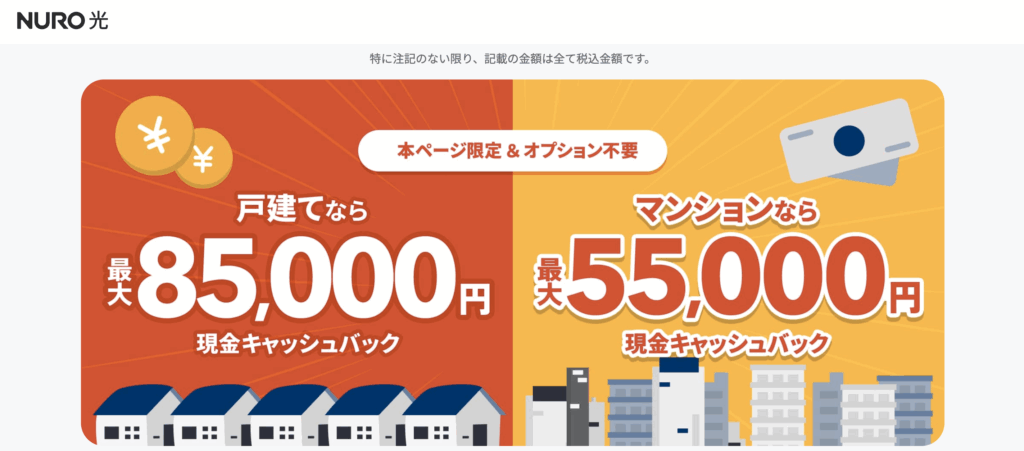
NURO 光は、ソニーグループが提供する高速インターネット光回線サービスで、国内最速クラスの水準の最大2Gbpsの下り速度に対応した通信の速さと安定性が大きな特徴です。
特に2024年10月から新たにスタートしたマンション向けの「NURO光マンションプラン」が注目されています。
このプランは、従来の「NURO光 for マンション」から大幅に改善され、より幅広いマンションで利用しやすく、高速通信を実現しています。
\ 現金キャッシュバックキャンペーン実施中!/
速さと安さを求めるなら「GMOとくとくBB光」
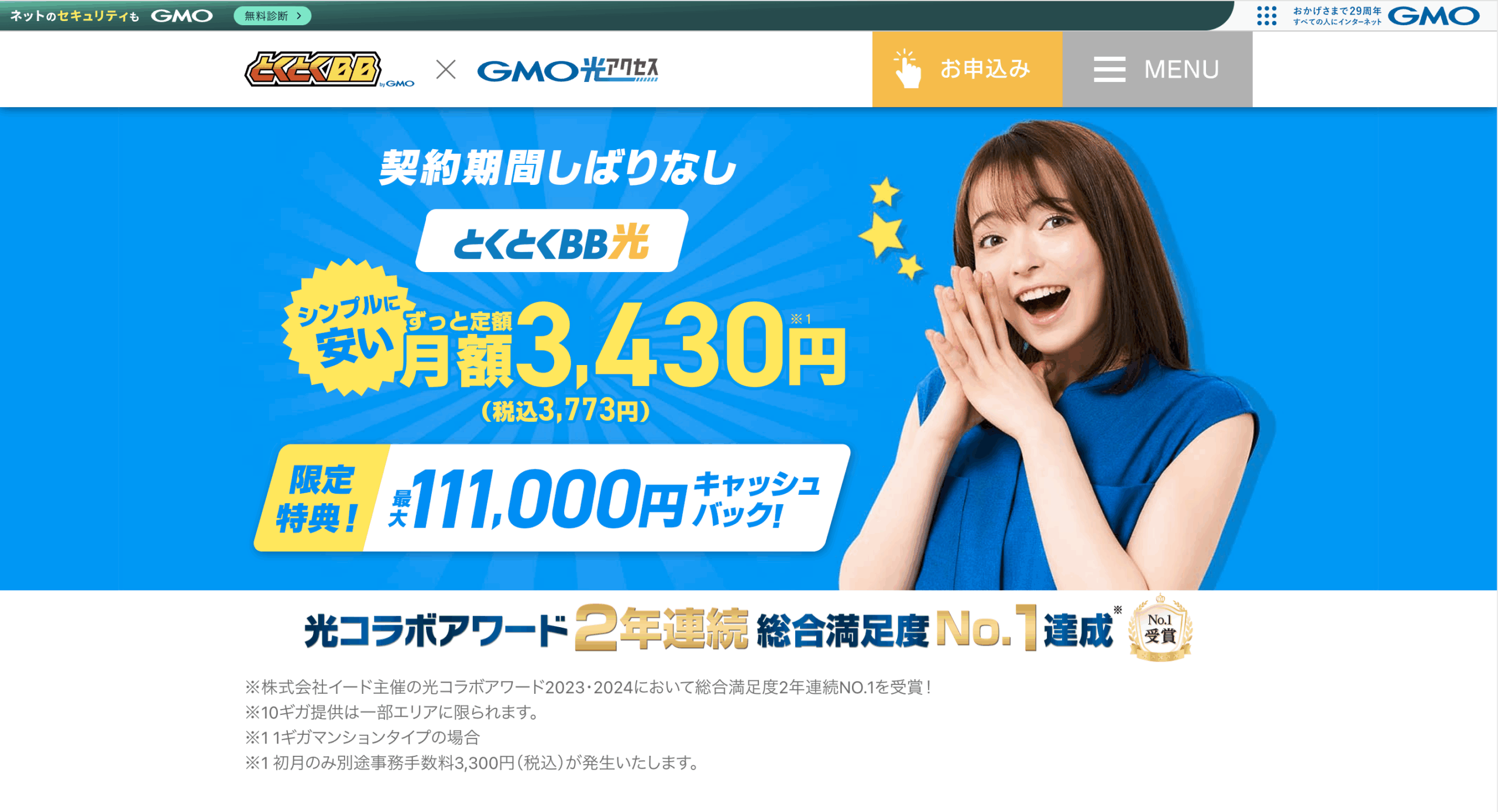
【新登場】コスパ抜群のとくとくBB光mini!基本工事費実質無料!
GMOとくとくBB光は、全国のNTTフレッツ光回線網を利用した、安定性・価格・速度のバランスに優れた光回線サービスです。
戸建て・マンションどちらでも利用可能で、月額料金の安さと高速通信、充実したキャンペーンが揃っており、コスパの良さで高い評価を受けています。

都市部では最大10Gbpsの高速通信プランも用意されており、動画配信・テレワーク・オンラインゲームなど速度重視の利用にも対応可能です。
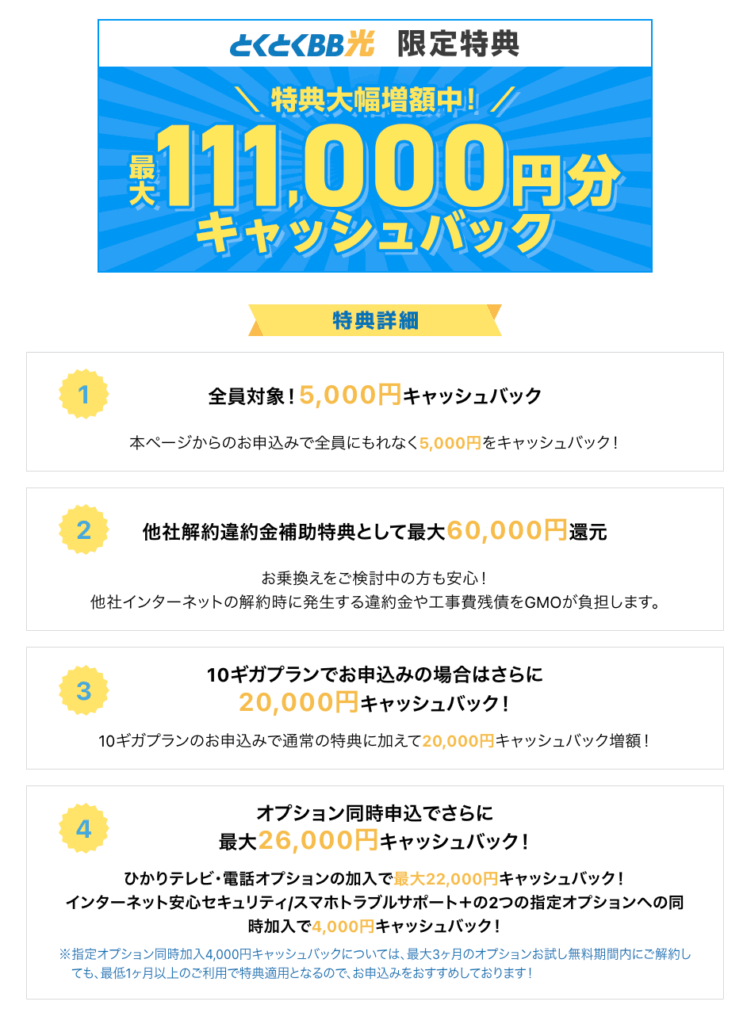
さらに、工事費が実質無料になるキャンペーンや高額キャッシュバックもあるため、初期費用を抑えてスタートしたい方にもおすすめです。
\ 契約期間の縛りなし!解約違約金0円!/
外出先で安定した通信環境を求めるなら「WiMAX系の5G対応Wi-Fiルーター」

外出先で安定した通信環境を求める方には、「WiMAX系の5G対応Wi-Fiルーター」が最もおすすめです。
ポケットWiFiとWiMAXの違いとは?
「ポケットWiFi」と「WiMAX」は、どちらも持ち運びができるモバイルWiFiルーターという点では共通していますが、「ポケットWiFi」はソフトバンクやワイモバイルが提供するモバイルWiFiの商標名で、「WiMAX」はUQコミュニケーションズ(KDDI系)やその提携プロバイダが提供するモバイルWiFiの商標を指します。
ポケットWiFiは1.5~2GHzの低周波数帯を使うことで、地下や建物内など障害物の多い環境でも電波が届きやすいという特長があります。
一方、WiMAXは2.4GHz・5GHzといった高周波数帯を利用しており、一度に大量のデータを高速で送受信できるのが強みです。
どちらも都市部では問題なく使えますが、山間部などでは対応している地域に差が出ることがあルため、契約前には必ずエリアマップで、利用予定の地域が対応しているかを確認しましょう。
2025年7月時点での実測平均速度は129.5Mbpsと高く、全国的にエリアカバー率も安定性も非常に優秀です。
WiMAXは、5G/4G/au回線を自動で切り替えて利用するため、過去よりも屋内環境でのつながりやすさ・安定性が飛躍的に向上しています。
また、WiMAX系は最新端末の性能が高く、安定した高速通信・大容量無制限プランが利用できるため、「Zoom会議」や「長時間の通信」に強いと言えます。
おすすめWiMAX系の通信サービス
| 項目 | UQ WiMAX | カシモWiMAX | GMOとくとくBB WiMAX |
|---|---|---|---|
| 主な月額料金 | 4,818円 (ギガ放題プラス モバイルルータープラン等) | 初月1,408円 翌月以降4,818円 (定額制) | 4,818円 (割引・特典併用で端末実質無料の場合あり) |
| 端末例 | Speed Wi-Fi 5G X12 DOCK 5G 01 | 5G X12(ポケット型) L13(ホーム型) | DOCK 5G 01(ポケット型)、L13(ホーム型) |
| 最大速度(下り) | 最大3.5Gbps | 最大3.9Gbps | 最大3.5Gbps |
| 最大速度(上り) | 最大286Mbps | 最大183Mbps (端末により異なる) | 最大286Mbps |
| データ容量 | 実質無制限 (スタンダードモード) | 実質無制限 (3日間で10GB超は夜間速度制限あり) | 実質無制限 (同上、スタンダードモード推奨) |
| 主な特徴 | ・最短即日開通 ・15日間無料体験あり | ・シンプル料金 ・補償オプション充実 ・キャッシュバック簡単 | ・高額キャッシュバック ・端末実質無料 ・最新端末選択可 |
| メリット | ・速度 ・安定性◎ ・広エリア ・サポート充実 | ・初月安い ・シンプル定額 ・補償充実 | ・高キャッシュバック ・端末無料 ・速度充実 |
| デメリット | ・端末買取の支払い必要な場合あり ・一部5G非対応あり | ・割引控えめ ・3日10GB超で速度制限 | ・キャンペーン申請が手間なことも ・条件プランあり |
| 公式サイト | UQ WiMAXの公式サイト | カシモWiMAXの公式サイト | GMOとくとくBB WiMAXの公式サイト |
業界最安級!月額1,280円〜ギガ放題が利用できるカシモWiMAX
【新登場】コスパ抜群のとくとくBB光mini!基本工事費実質無料!
まとめ|顔出しなしでも快適にZoom会議を
Zoomは設定次第で顔を出さずに安心して参加できるツールです。
今回ご紹介した「画像の設定」「便利グッズ」「通信対策」を活用すれば、無理なくオンライン会議に臨めます。
顔出しに抵抗がある方も、ぜひできるところから試してみてくださいね。

